Wix PDV Register : Consulter votre rapport de ventes
1 min
Important :
- Cet article concerne le Wix PDV Register pour les entreprises physiques.
- Pour plus d'informations sur l'utilisation de Point de vente sur un appareil mobile, cliquez ici.
Accédez à votre rapport de vente pour obtenir un aperçu de la journée dans votre entreprise. Consultez des détails comme le montant total collectées en espèces et en crédit, ainsi que les réductions et taxes que vous avez appliquées.
Pour consulter votre rapport de ventes :
- Ouvrez la tablette Point de vente (POS).
- Appuyez sur l'icône Menu
 en bas à gauche.
en bas à gauche. - Appuyez sur Rapports .
- Appuyez sur Rapports de ventes .
- Sélectionnez les dates que vous souhaitez voir en haut.
- (Facultatif) Imprimez ou envoyez le rapport par e-mail :
- Appuyez sur Imprimer en haut à droite pour imprimer le rapport à l'aide de votre imprimante à reçus HP.
- Appuyez sur E-mail en haut à droite et saisissez l'adresse e-mail à laquelle le rapport doit être envoyé.
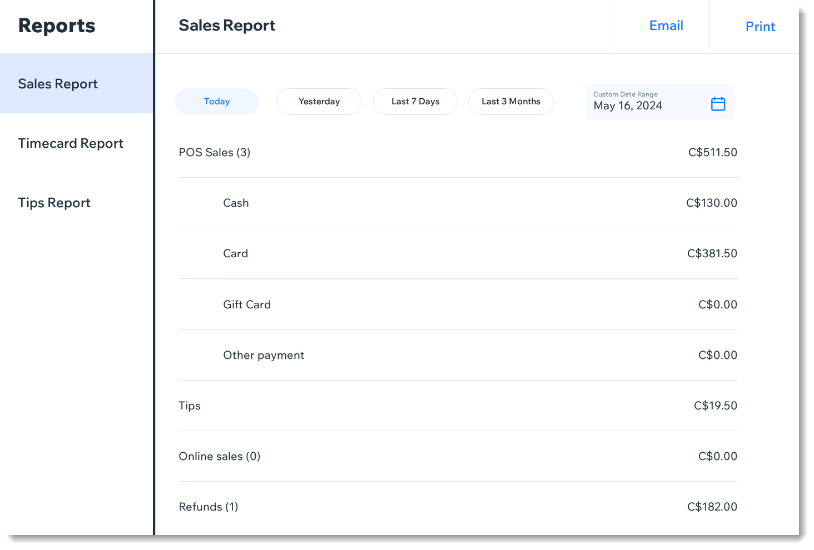
Suggestion :
Accédez aux rapports Wix Données analytiques dans le tableau de bord Wix pour consulter les rapports sur les ventes par employé, les ventes par canal et plus encore.

